Tipps & Tricks
06.01.2002, 14:45 Uhr
Outlook-Kalender gemeinsam über das Netzwerk nutzen
Wie kann beim Aufstarten von Outlook automatisch der Kalender eines anderen Benutzers im Netzwerk geöffnet werden?
Gehen Sie folgendermassen vor:
Zuerst einmal muss der Kalender des anderen Benutzers freigegeben werden. Dazu rufen Sie (am PC des anderen Benutzers) auf:
"Datei --> Freigeben --> Kalender"
Dann erscheint ein Fenster mit dem sogenannten "Netzordner-Assistent". Folgen Sie den Anweisungen dieses Assistenten.
Sobald Sie ihn abgeschlossen haben, befindet sich eine Mail im Postausgang des anderen Benutzers, die er an Sie abschicken muss. Sobald er sie abgeschickt und Sie sie bei sich abgeholt haben, werden Sie in dieser Mail dann gefragt, ob Sie das Angebot, auf den Kalenderordner Ihres Kollegen zuzugreifen, annehmen wollen.
Klicken Sie auf den Knopf "Annehmen" unten rechts in der Ecke der Mail.
Nun müssen Sie diese Mail wiederum an Ihren Kollegen abschicken.
Sobald er diese Mail abgeholt hat, erhalten Sie beim nächsten Mal, wenn Sie Ihre Mails abholen, auch seinen Kalender. Er wird in einem separaten Outlook-Ordner mit dem Namen "(Name des anderen Benutzer's) Kalender" abgelegt.
Aktualisierungen erfolgen über E-Mail standardmässig alle 10 Minuten. Sobald sich bei Ihrem Kollegen etwas geändert hat, wird das in seinen Postausgang kopiert und beim nächsten Mal verschickt. Sie erhalten es dann, wie beim ersten Mal, das nächste Mal, wenn Sie selbst Mails abholen.
Wenn Ihr Kollege die Aktualisierung des Kalenders für Sie sofort vornehmen will, kann er auch mit der rechten Maustaste auf "Kalender" (bei sich) klicken, dann "Eigenschaften" auswählen und dort die Registerkarte "Freigabe". Klickt er nun auf den Knopf "Aktualisierungen jetzt senden", wird die Aktualisierung sofort vorgenommen, das heisst, die entsprechenden Mails, die Aktualisierungen enthalten, werden in seinen Postausgang kopiert. Er schickt sie ab, Sie holen sie bei sich ab, und die sofortige Aktualisierung ist vollzogen.
Ansonsten können Sie auch noch andere Einstellungen unter der Registerkarte "Freigabe" vornehmen, wie Sie hier auf diesem Bild sehen. Hier können Sie die Freigabe des Ordners auch wieder aufheben.
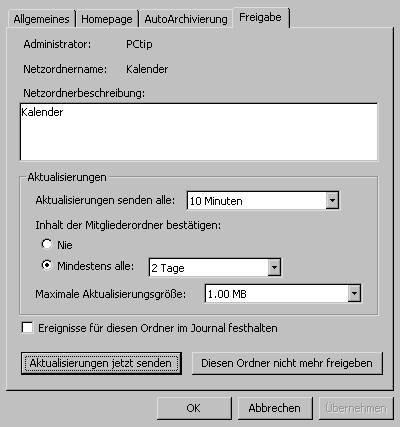
Haben Sie beispielsweise ein firmeninternes Netzwerk mit einer stets aktiven Standleitung, können Sie selbstverständlich das Aktualisierungsintervall auch auf 1 Minute heruntersetzen, um öfter zu aktualisieren.
Automatisch lässt sich dieser Kalender eines anderen Benutzers jedoch leider nicht am Anfang von Outlook starten. Sie müssen ihn selbst anklicken, sobald Outlook aufgestartet ist.
Kommentare
Es sind keine Kommentare vorhanden.






